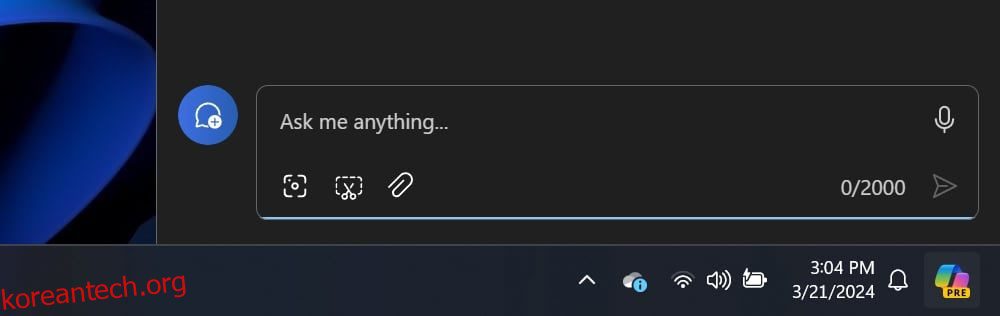Microsoft의 말대로라면 Copilot은 Windows의 미래입니다. 하지만 시도해 보고 싶은데 찾을 수 없다면 어떻게 해야 할까요? Windows 11에 Copilot이 없는 경우 시도해 볼 수 있는 몇 가지 방법이 있습니다.
목차
코파일럿은 어디에 있나요?
Copilot이 Windows 11에 제대로 설치된 경우 화면 왼쪽 하단에서 아이콘을 찾을 수 있습니다. 여기에서 버튼을 클릭하면 Copilot 측면 패널이 나타납니다.
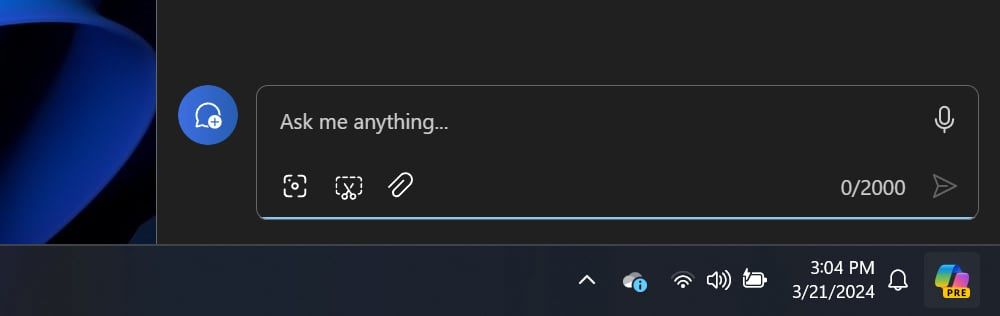
일부 Windows 버전에서는 현재 실행 중인 빌드에 따라 Copilot 아이콘 위에 마우스를 올리기만 하면 활성화됩니다. 그렇지 않은 경우에는 버튼을 클릭하거나 탭하기만 하면 시작됩니다.
Copilot용 Microsoft 계정이 필요합니다.
시스템에서 Copilot을 사용할 수 없는 경우 몇 가지 이유가 있을 수 있습니다. 그러나 가장 일반적인 문제 중 하나는 Microsoft 계정에 로그인되지 않는 것입니다.
예를 들어, 인터넷 연결 없이 Windows 11을 설치한 경우 Microsoft 계정에 로그인되지 않을 수 있습니다. Windows 11에서는 로컬 계정에서 Microsoft 계정으로 전환하는 것이 매우 쉽기 때문에 걱정하지 마세요.
Windows 11에서 Microsoft 계정을 사용하지 않는 데에는 다른 이유가 있을 수 있지만 이유에 관계없이 Copilot은 Microsoft 계정 없이는 작동하지 않습니다.
Windows를 업데이트하셨나요?
자동 업데이트를 활성화하지 않은 경우 Copilot이 컴퓨터에 배포되는 속도가 느려질 수도 있습니다. 이 문제를 해결하려면 자동 업데이트를 켜거나 수동으로 업데이트를 확인하세요.
업데이트를 확인하려면 Windows 키를 누른 다음 ‘업데이트’를 검색하세요. 목록에 업데이트 확인 팝업이 표시되어야 합니다. 이것을 열고 창 오른쪽 상단에 있는 업데이트 확인 버튼을 클릭하세요.
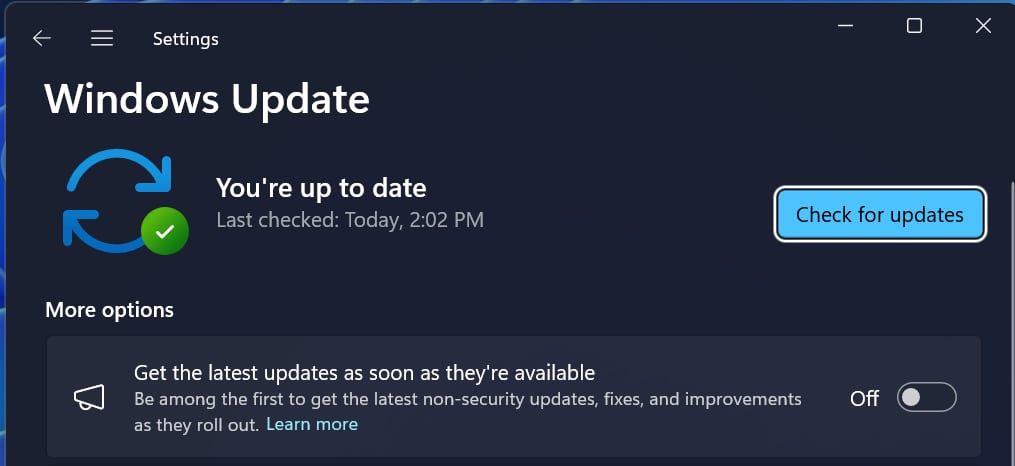
사용 가능한 업데이트가 있으면 설치를 선택하세요. 다시 시작한 후에는 Windows 11 설치에 Copilot이 없다는 것을 알게 될 것입니다.
인내심이 필요합니다
최신 Copilot 기능을 즉시 사용해 보려면 Windows 11의 Insider 빌드를 실행해야 합니다. 이는 새로운 기능을 시험해 보는 데 유용하지만 컴퓨터가 불안정해질 가능성이 높아집니다.
Windows 참가자 프로그램에 등록하지 않으려는 경우 Windows 11 버전이 업데이트될 때까지 기다리면 됩니다. Microsoft는 Copilot을 상당히 빠르게 출시하고 있으므로 너무 오래 기다릴 필요가 없기를 바랍니다.
이제 시스템에서 Copilot이 원활하게 실행되기를 바랍니다. 여기서 어디로 가야 할지 잘 모르겠다면 Windows에서 Copilot을 사용하는 방법을 설명하는 가이드를 살펴보세요.
아직 Windows 11에 Copilot이 설치되어 있지 않다고 해서 완전히 운이 없는 것은 아닙니다. 이 글을 쓰는 시점에는 Microsoft Edge부터 웹까지 플랫폼에서 실행되는 여러 버전의 Copilot이 있으므로 최소한 Copilot이 어떤 것인지는 알 수 있어야 합니다.